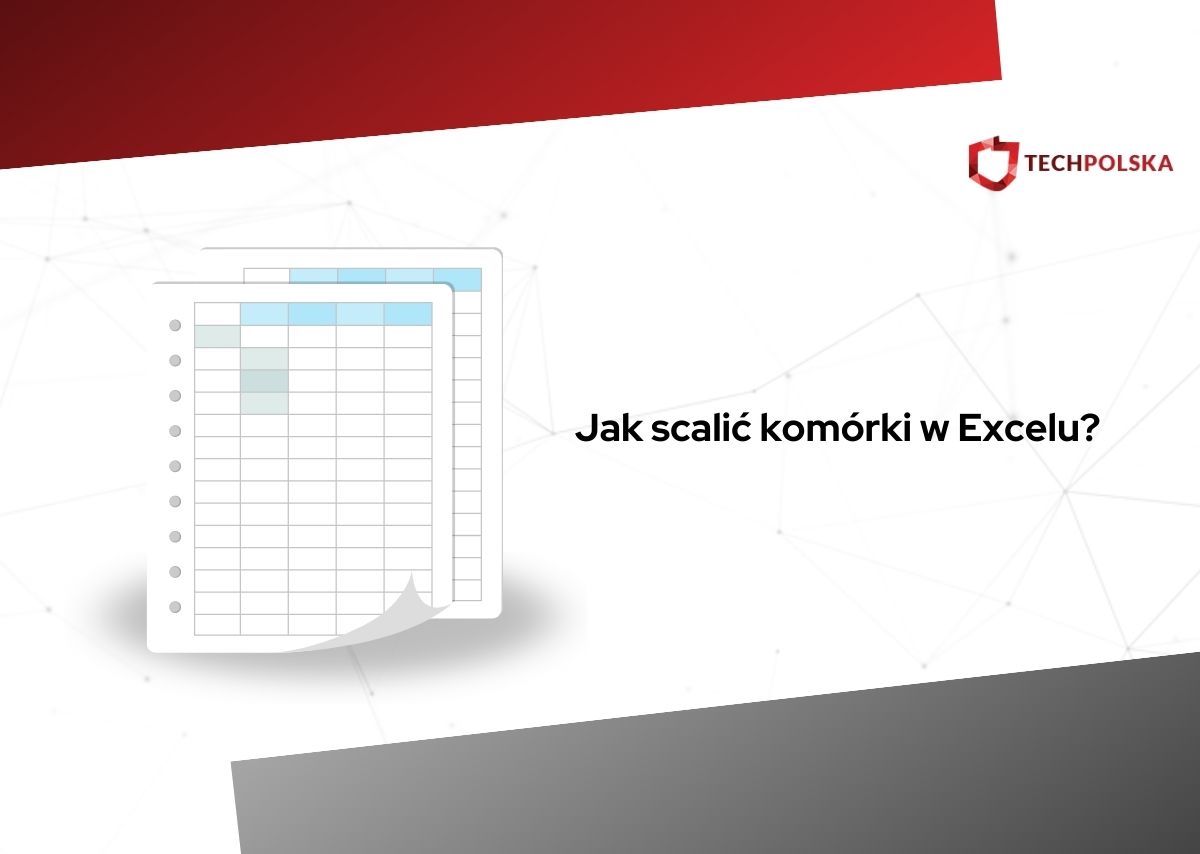Excel to program, który wykorzystuje się często w niejednej branży. Czasami tak bywa, że zdecydujemy, iż jakieś dane powinny znaleźć się w jednej komórce zamiast kilku. W takiej sytuacji możemy zapytać: jak scalić komórki w Excelu? Czy w ogóle istnieje taka opcja?
Bez obaw – jeśli wie się, gdzie szukać takiej opcji, nie jest to szczególnie trudne. Wszystko krok po kroku wyjaśnimy dla Was poniżej, tak, aby nikomu nie sprawiło to najmniejszego problemu. Zapraszamy!
Jak scalić komórki w Excelu? Instrukcja krok po kroku
Odpowiedź na pytanie, jak scalić komórki w Excelu można sprowadzić do następującej prostej instrukcji:
- Otwórz plik w Excelu.
- Zaznacz komórki, które chcesz scalić.
- Naciśnij na przycisk “Scal i wypośrodkuj” na górze ekranu (znajduje się on w sekcji “Wyrównanie”).
- Wybierz “Scal i wypośrodkuj” (jeśli chcesz połączyć wszystkie komórki ze wszystkich zaznaczonych wierszy w jedną i wypośrodkować), “Scal komórki” (jeśli chcesz połaczyć wszystkie komórki ze wszystkich wierszy w jedną, ale nie wypośrodkować) lub “Scal wszystkie” (w przypadku, gdy chcesz scalić osobno każdy wiersz w jedną komórkę, czyli przy scalaniu dwóch wierszy utworzone zostaną dwie komórki, czterech cztery i tak dalej).
Scalanie komórek w Excelu nie jest skomplikowane, to fakt, ale jest kilka rzeczy, o których trzeba pamiętać, zanim to zrobimy. Jeśli wybierzemy “Scal i wypośrodkuj” lub “Scal komórki”, to w nowej, dużej komórce nie znajdziemy danych ze wszystkich połączonych komórek, tylko z tej, która znajdowała się w lewym górnym rogu zaznaczenia.
Zaś w przypadku opcji “Scal wszystkie”, jeśli mamy na przykład trzy wiersze, to w efekcie scalenia powstaną trzy komórki, i w każdej znajdziemy dane z komórki znajdującej się najbardziej po lewo w danym wierszu przed scaleniem.
Excel scalanie komórek – podsumowanie
Jeśli podążaliście uważnie za przygotowanymi przez nas wskazówkami, powinniście nie mieć już problemu z odpowiedzeniem na pytanie, jak scalić komórki w Excelu. Jest to dość proste, ale jednocześnie bardzo użyteczne i może często się przydać podczas pracy w tym programie. Jest to więc bez wątpienia coś, co warto umieć, zwłaszcza biorąc pod uwagę, że nie wymaga to szczególnych umiejętności, wprawy czy doświadczenia.
W przypadku, gdyby zainteresował Was ten artykuł, być może przypadną Wam do gustu również inne, w których poruszaliśmy podobne tematy. Ostatnio tłumaczyliśmy na przykład, jak zahasłować plik Excel. Wcześniej wyjaśnialiśmy także, jak zablokować wiersz w Excelu. Dajcie znać, jeśli macie jakieś pomysły lub propozycje odnośnie do kolejnych materiałów, które powinniśmy przygotować!
WARTO PRZECZYTAĆ: